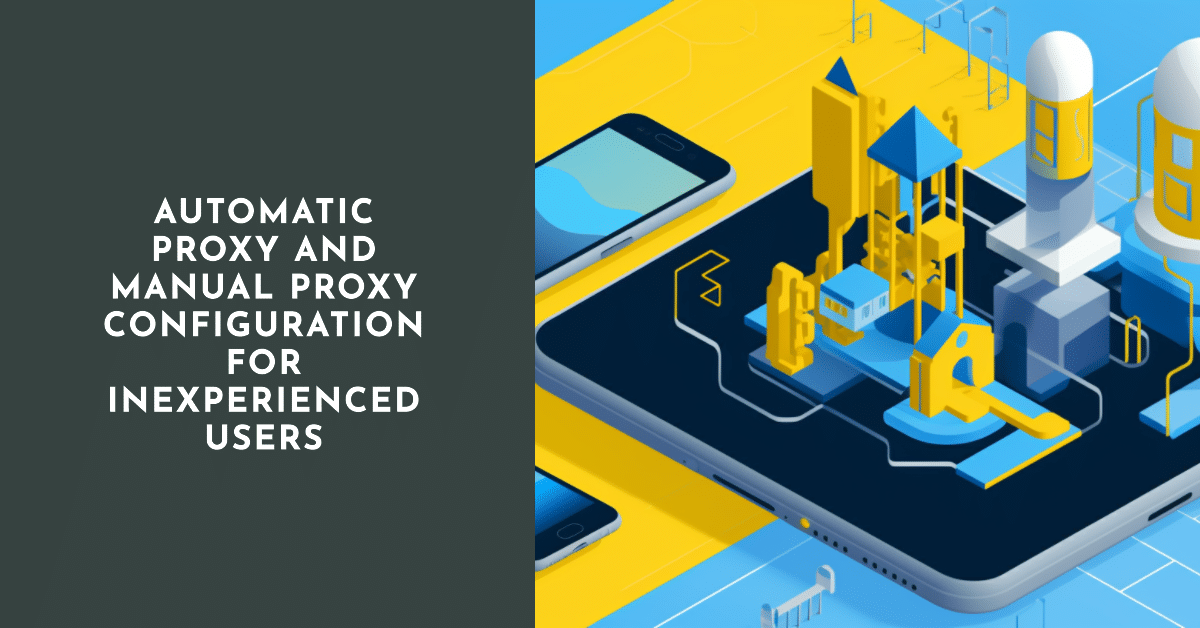
Nhiều người dùng thiếu kinh nghiệm bị lạc trên Internet, không phải lúc nào cũng hiểu tại sao phần mềm này hoặc phần mềm kia lại cần thiết. Hơn nữa, không phải lúc nào hầu hết người dùng cũng hiểu liệu một chương trình có hữu ích với họ hay không, công dụng của nó là gì và liệu nó có cần thiết hay không.
Ví dụ: nhiều trang web bị chặn hoặc từ chối người dùng truy cập vào tài nguyên của họ, trong trường hợp đó Một Ủy quyền để vượt qua việc chặn là giải pháp tốt nhất Với sự trợ giúp của ứng dụng này, bất kỳ người dùng nào cũng có thể bỏ qua sự bảo vệ và có quyền truy cập vào tài nguyên. Hoặc bạn có thể sử dụng một Ủy quyền để trở thành một người ẩn danh hoàn toàn trên mạng. Đối với hầu hết người dùng, chức năng này có vẻ không cần thiết. Họ không có gì để che giấu. Trên thực tế, mỗi người dùng đều có dữ liệu bí mật. Không ai muốn tiết lộ dữ liệu này, nhưng công nghệ hiện đại đã đạt đến đỉnh cao mà dữ liệu có thể dễ dàng bị bên thứ ba lấy được.
Thật sự máy chủ proxy có thể giúp đỡ:
- để giữ bí mật địa chỉ IP của người dùng;
- có quyền truy cập ẩn danh vào tài nguyên hoặc nút;
- Với sự giúp đỡ của một máy chủ proxy, bất kỳ ai cũng có thể bảo vệ dữ liệu của mình.
Cách sử dụng proxy để vượt qua khóa, cách định cấu hình

Hiện tại không có luật nào cấm sử dụng máy chủ proxy. Trên thực tế, những chương trình như vậy là công cụ kỹ thuật giúp các chuyên gia làm việc. Ví dụ: để kiểm tra phản hồi của trang web đối với người dùng ở các quốc gia khác nhau.
Người dùng bình thường cũng có thể sử dụng máy chủ proxy và thực hiện việc đó rất đơn giản.
Bạn không cần phải là chuyên gia để biết cách kích hoạt máy chủ proxy. Đây là một bộ thao tác khá đơn giản mà bất kỳ người nào, ngay cả một chút quen thuộc với máy tính, đều có thể làm được. Trước hết, bạn nên vào cài đặt kết nối mạng trong hệ điều hành và tìm tab “proxy” hoặc cài đặt kết nối. Đây là nơi bạn có thể chỉ định tất cả các giá trị được kết nối. Điều cần thiết là kiểm tra tính chính xác của dữ liệu và sau đó lưu các thay đổi. Nếu mọi thứ được thực hiện chính xác, kết nối mạng sẽ chỉ được thực hiện thông qua proxy.
Ngoài ra còn có các tùy chọn đơn giản hơn – ví dụ: có thể sử dụng proxy trong Firefox hoặc bất kỳ trình duyệt hiện đại nào khác.
Hãy xem xét chế độ kết nối thủ công. Để thực hiện việc này, bạn cần tìm một máy chủ Internet đang mở, ghi lại hoặc lưu tất cả cài đặt của nó. Đây là một chuỗi các giá trị có địa chỉ, số cổng, v.v. Trước đây bạn nên lưu tất cả các cài đặt ban đầu, trong trường hợp có sự cố, bạn có thể khôi phục kết nối và tiếp tục chọn và định cấu hình proxy.
Bây giờ hãy cấu hình lại nó thành bắt đầu kết nối mạng của chúng tôi thông qua một proxy. Để thực hiện việc này, tùy thuộc vào phiên bản Windows, chúng ta cần vào cài đặt của mạng cục bộ, tìm trong đó mục “Thiết lập mạng”. Ở đây chúng tôi chọn phát hiện tự động hoặc nhập dữ liệu được chỉ định trong hướng dẫn kết nối máy chủ proxy mà bạn chọn. Trong trường hợp sao chép dữ liệu thủ công, chúng tôi cần địa chỉ máy chủ và cổng của nó.
Báo giá: Bạn có thể nhập nhiều cổng và địa chỉ để kết nối một proxy – đây là những lựa chọn thay thế. Nếu chúng được chỉ định, chúng nên được sử dụng.
Bước tiếp theo là kiểm tra kết nối. Để thực hiện việc này, hãy truy cập trang của bất kỳ trang web nào, trang này sẽ cho phép bạn kiểm tra địa chỉ IP của chúng tôi và xem kết quả – nếu địa chỉ đã thay đổi, proxy sẽ hoạt động như bình thường.
Có thể áp dụng và sử dụng cài đặt proxy không phải ở chế độ thủ công mà ở chế độ tự động. Trong trường hợp này, bạn cần tải tệp cài đặt xuống PC hoặc ghi nhớ địa chỉ cục bộ nơi đặt tệp. Tiếp theo, bạn cần mở cài đặt mạng trên PC và chỉ định vị trí của tệp trong mục tương ứng. Các cài đặt sẽ tự thiết lập và bạn có thể sử dụng máy chủ proxy ngay lập tức.
Một khi proxy cho mạng cục bộ là được thiết lập và hoạt động, sẽ không có vấn đề gì với việc chặn – tất cả sự bảo vệ đều nhằm vào địa chỉ IP của người dùng và địa chỉ IP đó đã thay đổi và thậm chí có thể thuộc về một quốc gia khác, vì vậy việc chặn người dùng bằng proxy sẽ không đáng sợ.
Cách dễ nhất để thiết lập proxy

Nếu các tùy chọn trên có vẻ phức tạp, chúng có thể được thực hiện dễ dàng hơn nhiều. Có những phương pháp sẽ dạy ngay cả những người thiếu kinh nghiệm nhất cách cài đặt máy chủ proxy trên máy tính và bắt đầu sử dụng nó.
Những người dùng thiếu kinh nghiệm này thường tìm cách vượt qua các rào cản khi lướt mạng. Vì vậy, việc thiết lập chương trình dành riêng cho trình duyệt mà họ sử dụng là đủ.
Bất kể loại trình duyệt nào, quá trình cài đặt đều giống nhau – cần có các tiện ích mở rộng chuyên dụng, được gọi là tiện ích mở rộng máy chủ proxy. Ví dụ của Google như sau:
- chúng tôi mở tab mở rộng;
- đi đến cửa hàng tiện ích mở rộng của Google;
- Đưa “máy chủ proxy” hoặc “máy chủ proxy” vào hệ thống tìm kiếm;
- chúng tôi đang thiết lập phần mở rộng mà chúng tôi muốn.
Sau những thao tác này, máy chủ proxy cho trình duyệt sẽ có đầy đủ chức năng và có thể sử dụng được.
Báo giá: Đôi khi, để tiện ích mở rộng proxy hoạt động, bạn phải khởi động lại trình duyệt.
Cấu hình máy chủ proxy trong opera, pháo hoa, yandex trình duyệt và các trình duyệt khác được thực hiện theo cách tương tự, có một chút khác biệt. Nguyên tắc vẫn giữ nguyên – chúng tôi tìm tiện ích mở rộng, cài đặt nó và sử dụng chức năng.
Cách kiểm tra cài đặt máy chủ proxy trong Windows 7, 10
Để làm điều này, chúng ta cần thực hiện một vài bước. Trước hết, chúng ta cần đo tốc độ kết nối thông thường của mình và tìm ra địa chỉ IP hiện tại. Bất kỳ trang web nào cung cấp dịch vụ đo tốc độ kết nối sẽ giúp chúng tôi thực hiện các nhiệm vụ này.
Trích dẫn: Một nguồn tài nguyên phổ biến để tăng tốc, ip địa chỉ, ping là tài nguyên 2ip.
Hãy truy cập trang web, thực hiện kiểm tra và ghi lại hoặc ghi nhớ dữ liệu. Kế tiếp, thiết lập một máy chủ proxy trong Trình duyệt Chrome hoặc các trình duyệt khác hoặc thiết lập toàn bộ proxy trên PC của bạn. Với mục đích này, bạn có thể sử dụng tiện ích mở rộng hoặc nhập dữ liệu kết nối theo cách thủ công/tự động.
Sau khi hoàn tất cấu hình, cài đặt và kết nối máy chủ proxy, bạn cần quay lại trang web và kiểm tra chất lượng kết nối.
Trước hết, bạn nên chú ý đến địa chỉ IP. Anh ấy phải thay đổi. Nếu vẫn giữ nguyên nghĩa là proxy server chưa được cấu hình đúng, bạn cần kiểm tra lại dữ liệu. Nếu điều đó không giúp ích được gì, bạn nên chọn máy chủ proxy khác.
Mục tiếp theo sẽ là một ping Bài kiểm tra. Anh ấy không cần phải lớn lên quá nhiều. Ví dụ: với kết nối bình thường, giá trị của nó là 40, với kết nối proxy, giá trị của nó không được cao hơn 80-100. Ping càng cao thì sự thuận tiện khi làm việc trên mạng càng kém, phản ứng của các trang web đối với hành động của người dùng càng chậm.
Điểm kiểm tra cuối cùng là tốc độ vào và ra.
Không giống như ping, ý nghĩa của chúng sẽ giảm đi. Tuy nhiên, mùa thu không nên lớn. Nó sẽ đủ để hoạt động trong mạng 0,5-1 M/bit. Trong trường hợp cần tải dữ liệu xuống hoặc ngược lại – để tải, cần tìm máy chủ proxy cung cấp tốc độ lớn.





